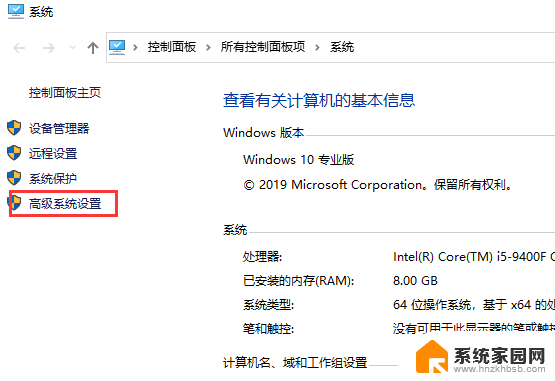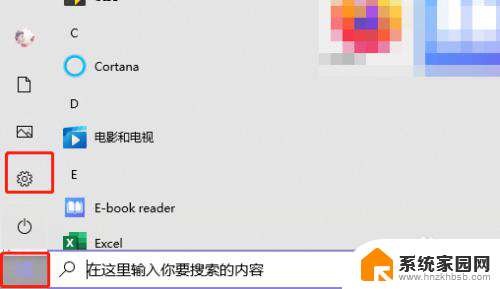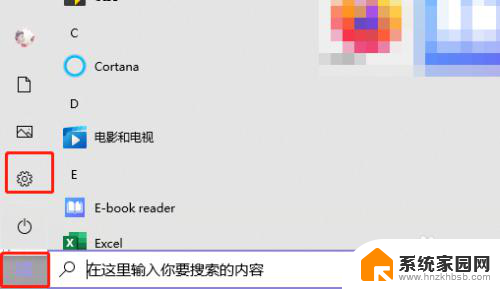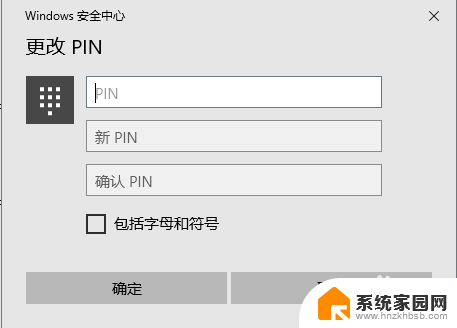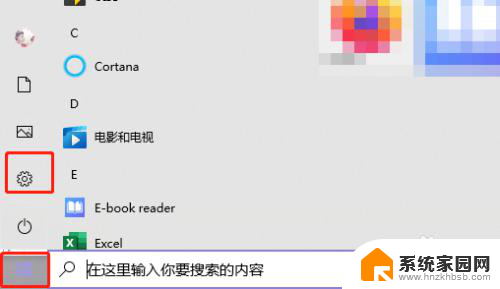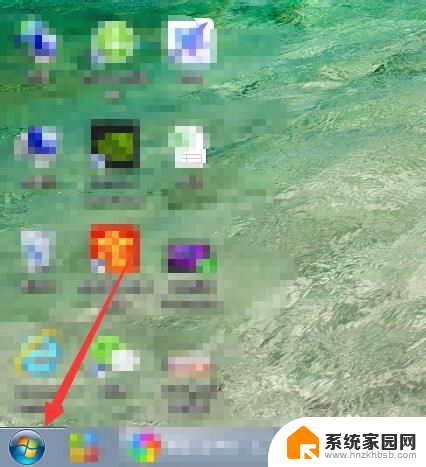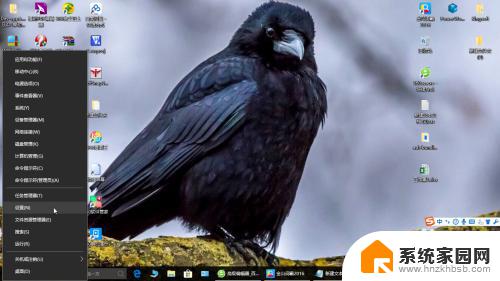电脑开机快怎么设置 怎样优化电脑开机速度
更新时间:2024-03-11 09:05:27作者:xiaoliu
在日常工作和生活中,电脑开机速度直接影响我们的使用体验,想要让电脑开机更快速,我们可以通过一些简单的设置和优化来实现。比如清理开机启动项、升级硬件配置、优化系统设置等方法都能有效地提升电脑开机速度,让我们的工作更加高效和顺畅。通过这些小技巧,让我们的电脑开机速度变得更快,让我们的生活更加便捷和舒适。
步骤如下:
1.首先我们右键此电脑。选择属性
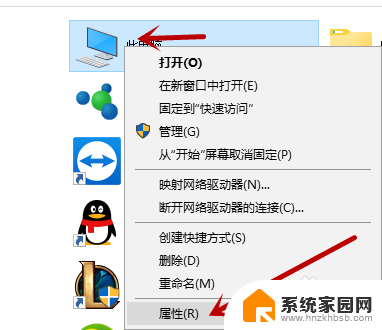
2.然后选择高级系统设置
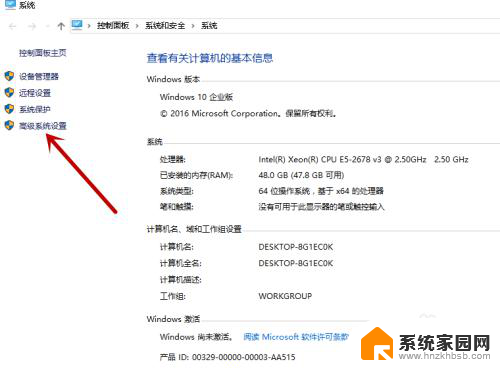
3.然后在启动和故障恢复,处选择设置
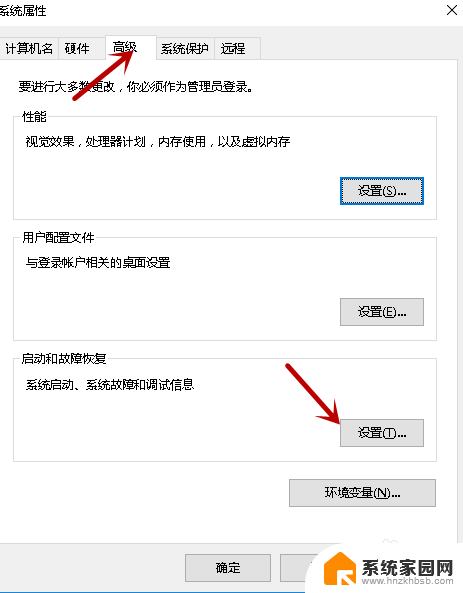
4.然后将这2个时间设置为0,然后点击确定即可
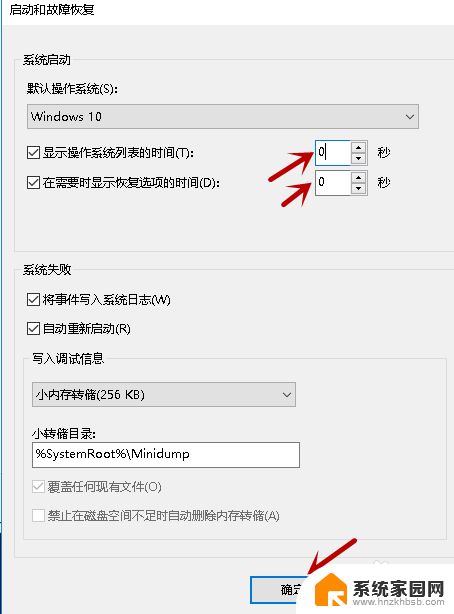
5.然后回到桌面,点击下方任务栏,选择任务管理器
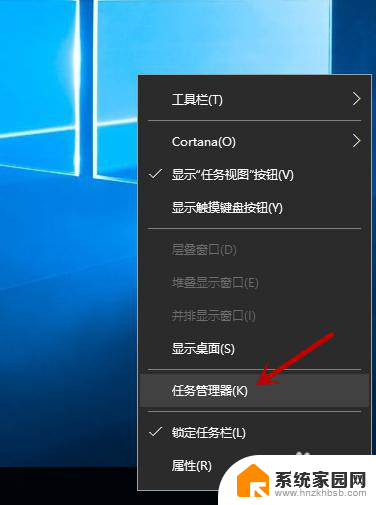
6.然后选择启动
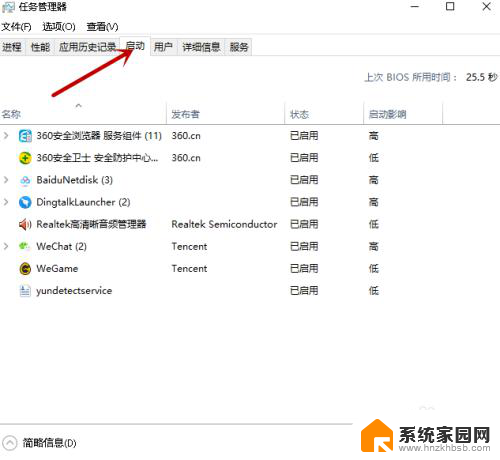
7.最后将这些无用的启动项禁用即可
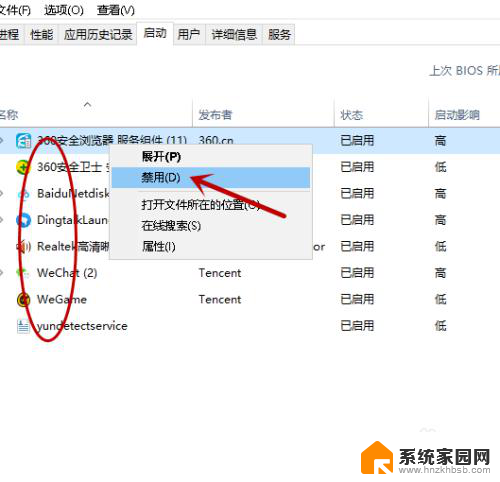
8.总结
1,右键此电脑。选择属性,高级系统设置
2,然后在启动和故障恢复,处选择设置
3,然后将这2个时间设置为0,然后点击确定即可
4,打开任务管理器,找到启动
5,将无用的启动项禁用即可
以上就是电脑开机快速设置的全部内容,如果还有不明白的地方,可以按照小编的方法进行操作,希望能够帮助到大家。